提供する商品の操作手順について、ご案内いたします。
「ホームページを直接編集できるホームページテンプレート」の操作手順
①ダウンロードしたテンプレートをアップロードする
無料でダウンロードしたテンプレートを解凍してから、
全てのファイルをご自分のレンタルサーバーにFTPソフトなどでアップロードしてください。
全てのファイルをご自分のレンタルサーバーにFTPソフトなどでアップロードしてください。
②アップロードしたホームページを閲覧する
ご自分のサーバーのURLをブラウザーに入力して、
先ほどアップロードしたホームページを閲覧してください。
先ほどアップロードしたホームページを閲覧してください。

③「編集モード」に切り替える
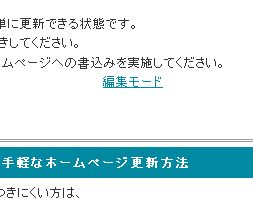
表示されたホームページの「編集モード」をクリックして、編集モードの画面に切り替えましょう。

④ホームページの内容を編集する
文面だけでも構いませんので、書きたい文章をたくさん書いてください。
改行したい部分には、<br>を書けば、どこでも改行されます。
「編集モード」での説明文は、htmlの簡単なタグの使い方です。
参考にして挑戦してみてください。
あなたは、すでにホームページをいつでも簡単に更新できる状態です。
初期の文面を、新しい文面で上書きしてください。
改行したい部分には、<br>を書けば、どこでも改行されます。
「編集モード」での説明文は、htmlの簡単なタグの使い方です。
参考にして挑戦してみてください。
あなたは、すでにホームページをいつでも簡単に更新できる状態です。
初期の文面を、新しい文面で上書きしてください。
大見出は、<h2>1行</h2> で記述します。
段落は、<p>文章</p> で記述します。
改行は、<br>
中見出は、<h3>1行</h3> で記述します。
段落は、<p>文章</p> で記述します。
改行は、<br>
段落は、<p>文章</p> で記述します。
改行は、<br>
小見出は、<h4>1行</h4> で記述します。
段落は、<p>文章</p> で記述します。改行は、<br>
大見出は、<h2>1行</h2> で記述します。
段落は、<p>文章</p> で記述します。
改行は、<br>
強調は、<strong>単語・熟語</strong> で記述します。
リンクは、<a href="リンク先URL">文章</a> で記述します。
⑤編集結果を反映させてホームページを更新する
最後に「ホームページに書込む」ボタンでホームページへの書込みを実施してください。
ホームページが自動的に更新されます。
ホームページが自動的に更新されます。





